今天给大家介绍一下Win10安装软件时弹出系统策略禁止进行安装的提示的具体解决方法。
1.打开运行
-
1. 方法1:首先打开电脑,在左下角的开始图标处,右键,在打开的菜单中,选择运行选项。
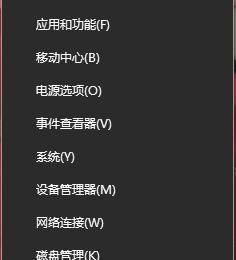
-
2. 方法2:在打开的电脑上,按键盘上的“WIN R”组合键,也可以调出运行窗口。
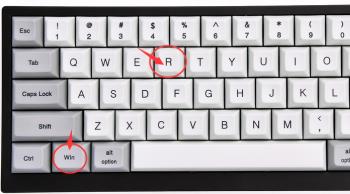
2.设置本地组策略
-
1. 在打开的运行窗口中,输入“gpedit.msc”,点击确定按钮或回车后,就可以打开本地组策略编辑器。
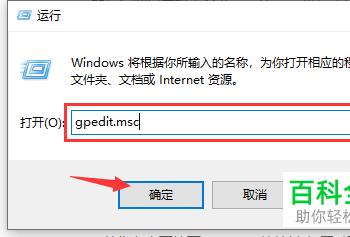
-
2. 在打开的“本地组策略编辑器”页面,依次点击左侧的“本地计算机 策略 —用户配置 — 管理模版— Windows组件— Windows Installer”路径选项。
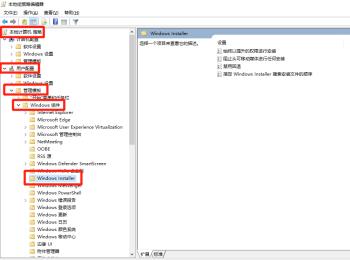
-
3. 在右侧打开的页面,找到“始终以提升的权进行安装”的选项,右键,在打开的菜单中,选择“编辑”选项。
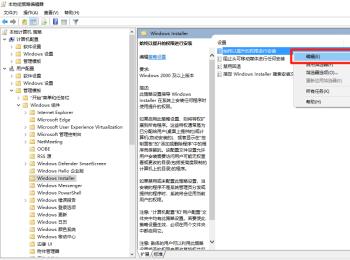
-
4. 如图,在弹出的“始终以提升的权进行安装”窗口中,支付点选上“已启用”,点击页面底部的“确定”按钮即可。
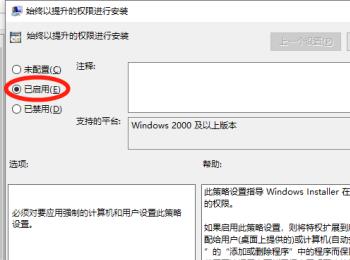
3.重启电脑生效
-
1. 最后,为确定设置生效,点击左下角的开始图标,依次点击关机键—重启选项,将电脑重启即可完成设置。
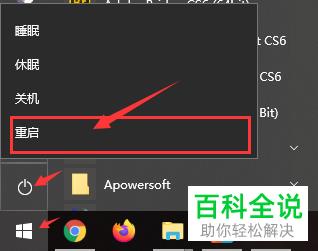
-
以上就是Win10安装软件时弹出系统策略禁止进行安装的提示的具体解决方法。
